8 бесплатных программ для дизайна интерьера

Колоссальное разнообразие технологий позволяет каждому попробовать свои силы в интерьерном дизайне. Уже давно не нужны целые чертежные наборы и художественные навыки для прорисовки деталей. Одни и те же приложения используют как профессионалы, так и любители. Рассказываем о 8 самых популярных бесплатных программах для дизайна интерьера и планировки квартиры!
1. Planner 5D
У программы Planner 5D есть два огромных преимущества – она бесплатная и регулярно обновляется. В большом и разнообразном каталоге можно найти объекты на все случаи: от архитектурных модулей, лестниц и перегородок до мебели и декора.
В Planner 5D можно менять текстуры и цвета, сравнивать разные материалы, адаптировать готовый проект под свои замеры и удобно переключаться между двухмерным и трехмерным режимом. Не ограничивай свою фантазию и смело экспериментируй!
Программа создана российскими разработчиками, поэтому не нужно искать русификацию и осваивать непонятный интерфейс. Все особенности приложения полностью адаптированы под наш рынок и аудиторию. В нем можно разработать все, от дизайна участка до детской комнаты или рабочего кабинета.
Сайт программы: https://planner5d.com

2. Roomstyler
Roomstyler – бесплатная и очень легкая программа для новичков в сфере дизайна интерьеров. Даже если у тебя нет опыта создания планировок, ты можешь воспользоваться готовыми шаблонами. Все их можно адаптировать под свои размеры, корректировать и менять детали.
В Roomstyler легко просматривать дизайн-проекты в разных режимах, чтобы прокрутить их со всех сторон. Проектируй не только целые комнаты, но и отдельные элементы – кухонные гарнитуры, спальное место или даже мелкие аксессуары. А еще у Roomstyler очень развитое и активное сообщество, поэтому всегда можно пообщаться с другими дизайнерами, поделиться идеями, услышать критику или обсудить работы.
Сайт программы: https://roomstyler.com


12 бесплатных программ для дизайна интерьера
3. Sweet Home 3D
Бесплатная программа Sweet Home 3D вряд ли подойдет профессиональным дизайнерам интерьеров. Но ее вполне достаточно для новичков, любителей и разовой разработки планировки. Она очень простая, но при этом есть все необходимые базовые функции, чтобы отрисовать стены и перегородки, расставить мебель и продумать декор.
Основной язык Sweet Home 3D – английский, но есть и русскоязычная версия. Библиотека программы не слишком большая, но недостающие детали можно скачать на сайте приложения. Каталог удобно разбит на разделы, а готовый проект можно рассматривать с разных ракурсов.
Сайт программы: http://sweethome3d.com

4. SketchUp
SketchUp – отличный вариант для моделирования простых трехмерных объектов. Он подходит для проектирования интерьеров, мебели, целых строений и даже участков или дорог. Интерфейс предельно понятен, поэтому его можно освоить даже интуитивно.
Есть платная профессиональная версия программы, но и бесплатного SketchUp достаточно для базовых задач и ознакомления с управлением. Готовые модели в бесплатной версии SketchUp получаются очень качественными и полностью жизнеспособными. Можно экспериментировать с цветами, расположением и планировкой. А еще можно задавать размеры отдельным элементам вручную – это очень ценная опция.
Сайт программы: https://sketchup.com


Дизайн интерьера спальни: 70 красивых фото-идей
5. Homestyler
Homestyler – это бесплатная программа от создателей таких гигантов, как AutoCAD и 3ds Max. Программа отлично подходит для создания планировок квартир и домов, проектирования дизайна интерьеров и отдельных локаций.
Можно разработать проект с нуля, использовать готовые решения из библиотеки или частично прописанные схемы. Сравнивай и изучай разные варианты отделки, меняй цвета и текстуры. В наличии – всевозможные предметы мебели из реальных коллекций и каталогов популярных брендов.
Сайт программы: https://homestyler.com


Дизайн интерьера гостиной: особенности и идеи (70 фото)
6. HomeByMe
Бесплатная программа HomeByMe нужна для создания планировок квартир и дизайн-проектов онлайн. В каталоге ты найдешь огромный выбор готовых объектов, с которыми можно экспериментировать. Среди них – много 3D-работ от известных мировых дизайнеров, а это дополнительный плюс для насмотренности.
Сайт программы: https://home.by.me

7. PRO100
Главное преимущество PRO100 в том, что это профессиональная разработка, которая помогает очень гибко настраивать и менять параметры элементов. Конечно, на ее освоение придется потратить немного времени. Но если у тебя уже был опыт работы с программами для дизайна интерьеров, то будет проще!
Бесплатная демо-версия PRO100 ограничена по функционалу, но даже ее более чем достаточно для создания планировки. Меняй текстуры, формы, детали, устанавливай цвета и прозрачность. Ты можешь самостоятельно нарисовать любой предмет и менять его свойства, а не часами искать подходящий объект в библиотеках.
Сайт программы: https://www.ecru.pl


Стили интерьера: фото, названия и описания самых популярных стилей
8. Planoplan
Если ты предпочитаешь онлайн-сервисы, то обрати внимание на бесплатную программу Planoplan. У нее есть русскоязычный интерфейс, богатая библиотека реальных объектов и много стандартных планировок, которые можно использовать и адаптировать. Она очень простая, понятная и регулярно обновляется с учетом актуальных трендов.
В Planoplan можно создавать дизайн интерьера с нуля или пользоваться готовыми модулями. Разрабатывай общие планы или детализируй отдельные фрагменты. Можно даже создать целую VR-панораму и «прогуляться» по комнате, оценивая светотени и другие нюансы. Виртуальный тур прогрузится даже на смартфоне – очень удобно!
Как создать дизайн квартиры в 3D самостоятельно (выбор обоев, ламината, линолеума, плитки, расстановка мебели, и т.д.) или как сэкономить деньги на ремонте

Д оброго времени!
Сегодняшний пост не относится напрямую к компьютерным проблемам, скорее приближен к жизни.
В некоторых случаях в народе говорят, что «Ремонт хуже пожара. « (и отчасти это правда). Нередко из-за него могут переругаться и лучшие друзья, и родственники.
И в этом плане существенно всё упростить — может заранее сделанный дизайн комнаты (квартиры) в 3D! Согласитесь, что если уже договорились что и как — то дело спорится?!
Кстати, забегая вперед, скажу, что даже неподготовленный пользователь за 20-30 мин. сможет создать дизайн целой квартиры — и посмотреть, как оно все будет выглядеть с подобранными обоями, ламинатом, мебелью (собственно, об этом и будет рассказано ниже).
Пример того, что мы будем делать — представлен на скриншоте ниже. Разумеется, размеры комнат (и их кол-во), цветовую гамму оформления, материалы, мебель вы можете выбрать на свой вкус.

Дизайн типовой 1-комнатной хрущевки
📌 Близко к теме!
Как сделать ландшафтный дизайн своего дачного участка, дома (прикидка, как будет выглядеть дача. Создаем проект без знаний проектирования и черчения) — https://ocomp.info/sdelat-landshaftnyiy-dizayn.html
Как сэкономить деньги и нервы на ремонте: делаем макет (дизайн) квартиры в 3D
ШАГ 1: Выбор ПО, создание нового проекта
Вообще, программ для работы создания дизайна и разного рода макетов — сейчас сотни. Однако, большинство из них сложны для освоения (будешь ли их осваивать ради 1 ремонта?) .
Но среди всего этого многообразия есть простая и эффективная программа, позволяющая за каких-то полчаса создать дизайн квартиры в 3D любому начинающему пользователю. Речь идет о ПО «Дизайн интерьера 3D» . 👇
👉 Д изайн интерьера 3D
Сайт разработчиков: http://interior3d.su/
Эта программа для неподготовленного пользователя (новичка), кому нужно быстро и легко получить 3D дизайн квартиры, комнаты, дома. Пользоваться программой очень просто, все действия выполняются в пошаговом режиме.
Программа полностью на русском, поддерживается ОС Windows XP, 7, 8, 10, 11 (32/64 bits)
Установка программы «Дизайн интерьера 3D» стандартна (ничем не отличается от др. ПО), поэтому ее не рассматриваю.
При первом запуске будет предложено либо создать новый проект, либо выбрать один из наиболее распространенных (есть Сталинки, Хрущевки и пр.) . В своем примере я буду делать проект с нуля, если для вашей квартиры уже есть готовый вариант — вы сразу же можете перейти к ШАГУ 4.
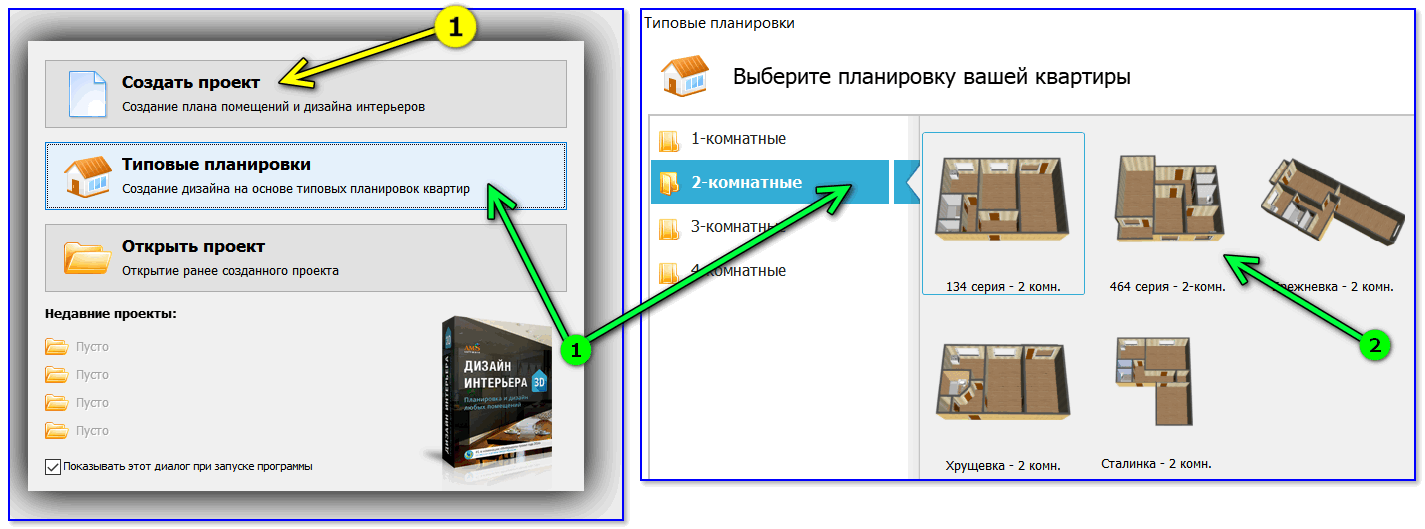
Создайте новый проект или загрузите существующий
Кстати, если у вас есть скан (планировка) в 2D своей квартиры — это может несколько упростить задачу (достаточно будет просто обвести его). Будем исходить из того, что его нет — см. скриншот ниже. 👇
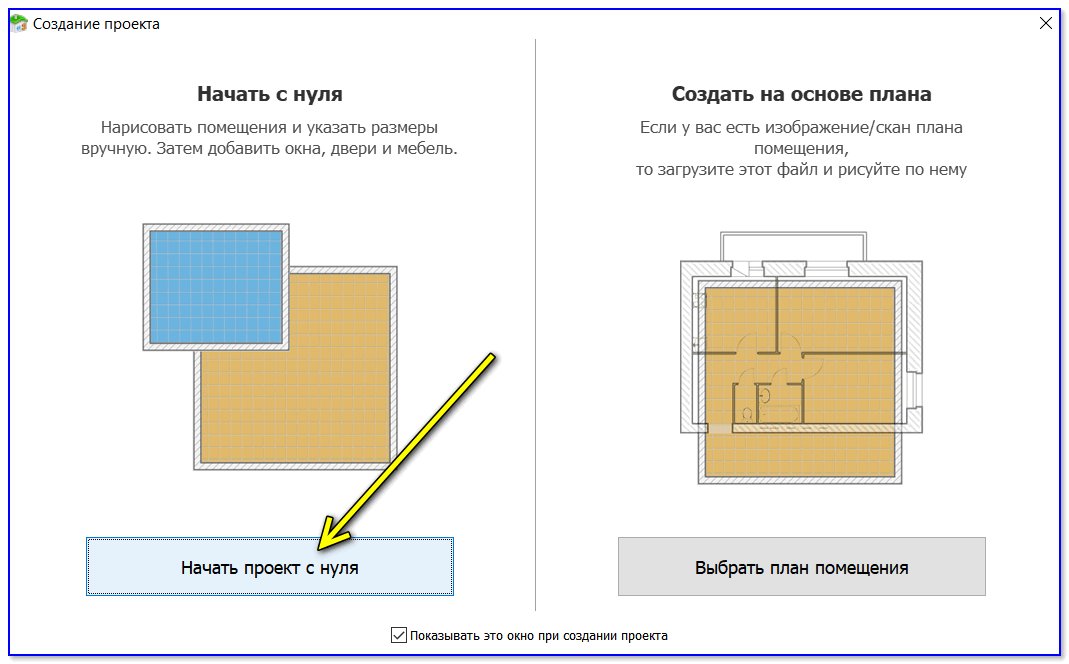
Ниже на картинке показано, как выглядит главное окно программы. При первом запуске может показаться, что ничего не понятно, однако не всё так сложно! Главное, все делать последовательно (по шагам), и задача решается буквально в 2-3 десятка кликов мышкой.

Главное окно программы «Дизайн интерьера в 3D»
ШАГ 2: рисование комнат (по конкретным размерам), планировка квартиры
И так, главное окно программы разделено на 3 части:
- по центру (сверху) : 2D макет (планировка) квартиры. Здесь мы и будем рисовать;
- по центру (снизу) : 3D визуализация. Строится автоматически, в зависимости от того, какие объекты мы добавляем на макет;
- справа : инструменты для рисования и добавления объектов.
Для начала проектирования : нажмите по инструменту «Нарисовать комнату» и последовательно прочертите прямоугольник в 2D редакторе (вид сверху) .
Обратите внимание, что при черчении — программа будет показывать вам в сантиметрах (100 см = 1м) габариты комнаты.
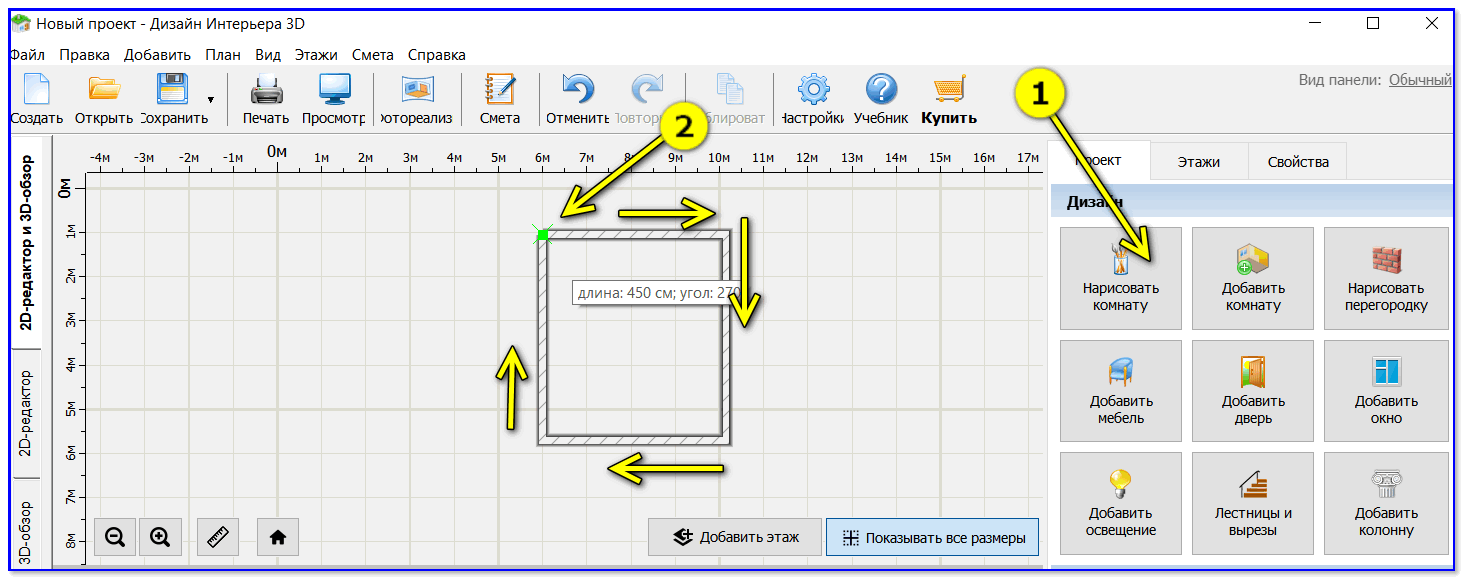
Рисуем комнату (простой прямоугольник)
👉 Важно!
При рисовании комнат — их контур должен быть закончен, т.е., нарисовав мышкой 4-ре стены (или 5, 6 и т.д.) — вы должны прийти в исходную точку, откуда начали рисовать. Иначе то, что вы нарисовали не будет зафиксировано и исчезнет.
Кстати, после того как в 2D редакторе вы завершите рисование — 3D вариант будет спроектирован автоматически! См. пример ниже.
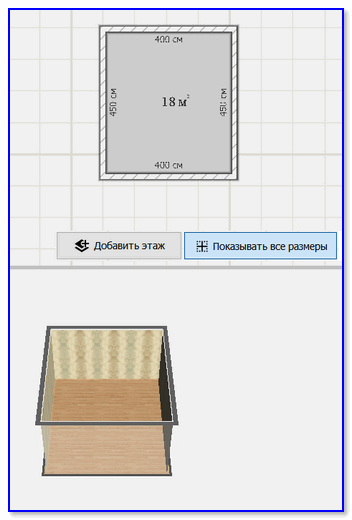
3D дизайн создается автоматически
Далее, используя этот же инструмент — нарисуйте свою квартиру полностью (кухню, зал, прихожую, ванную комнату и т.д.). Делается, это, в общем-то, быстро и легко.
На выходе будет самая настоящая планировка квартиры (прямо как в документах).
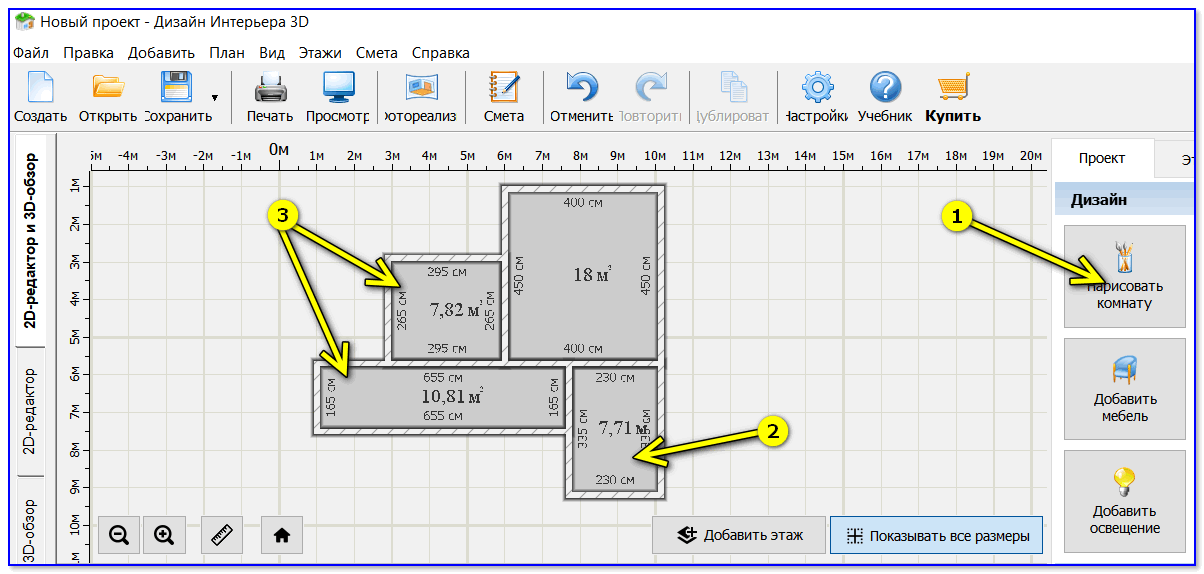
Рисуем аналогично еще несколько комнат!
ШАГ 3: расстановка дверей, окон, мебели, светильников
Чтобы нарисованное нами помещение стало больше похоже на настоящую квартиру — необходимо добавить окна и двери, расставить хотя бы «базовую» мебель.
Двери
Для добавления в проект дверей — найдите и активируйте в правой панели программы инструмент «Добавить дверь» .
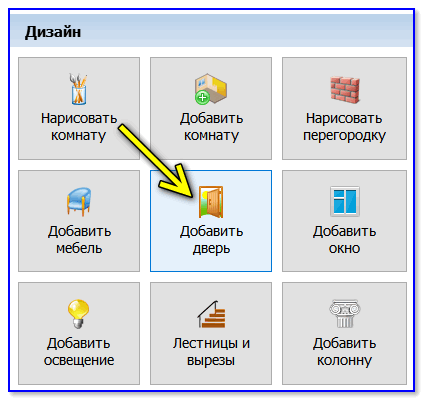
Далее выберите ее тип. Отмечу, что в коллекции программы десятки самых разных дверей: и обычные, и с аркой, и двойные.
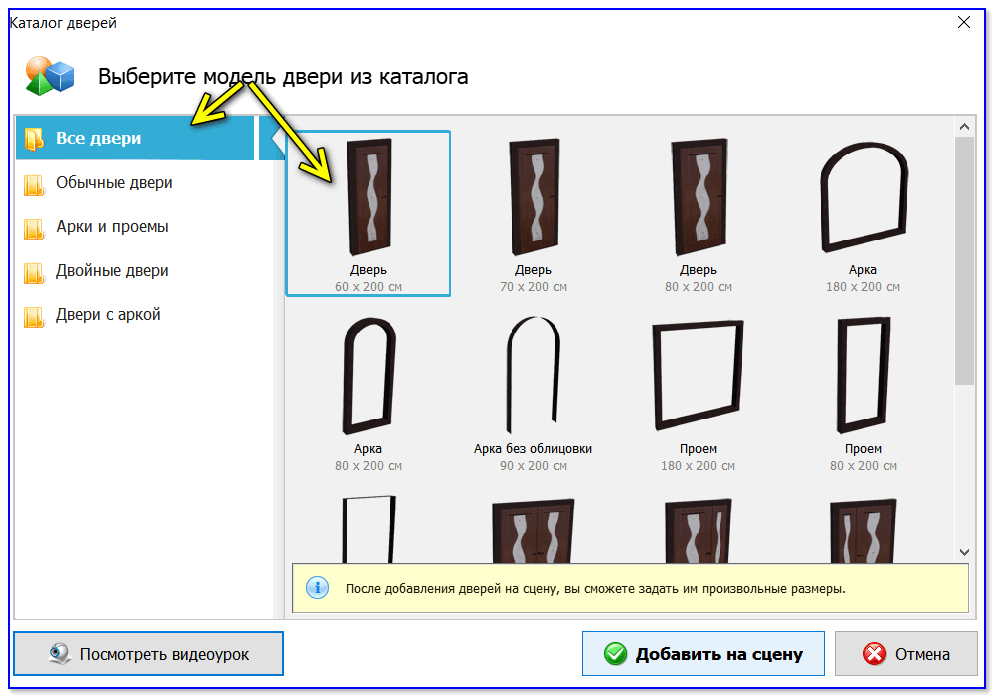
После наведите мышку на одну из стен на 2D макете и нажмите ЛКМ — дверь будет зафиксирована и появится в проекте.

Установка двери на макет
Обратите внимание, что поставленную верь можно сместить точь-в-точь под реальный размер вашей квартиры (программа показывает расстояние до каждой из стен от проема двери).
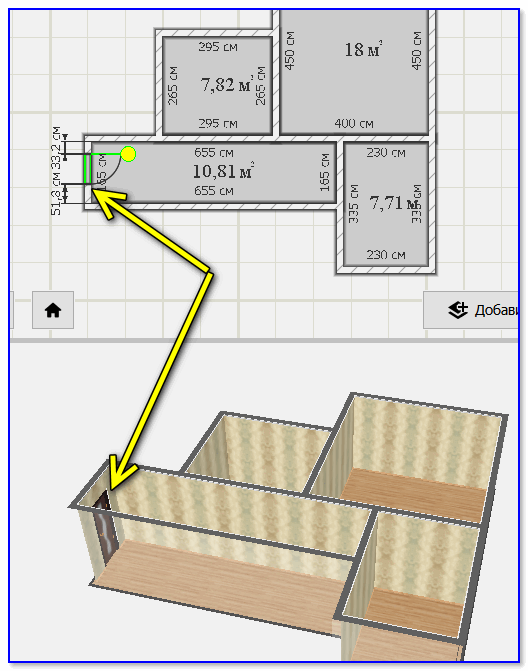
В 3D дверь появилась автоматически
Окна
Добавляются аналогично дверям. Сначала необходимо в правой панели активировать инструмент «Добавить окно» .
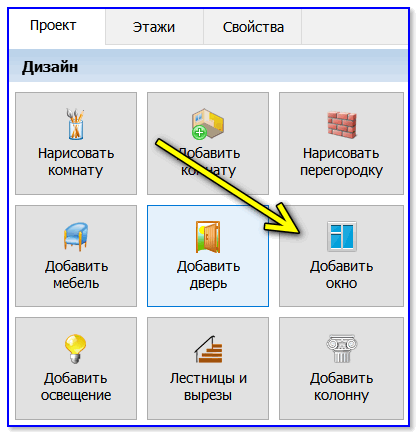
После указать тип окна (здесь их много: одинарное окно, двойное, тройное, окна с арками и пр.).

Выбор типа окна
И установить его в нужном месте комнаты. См. пример ниже.
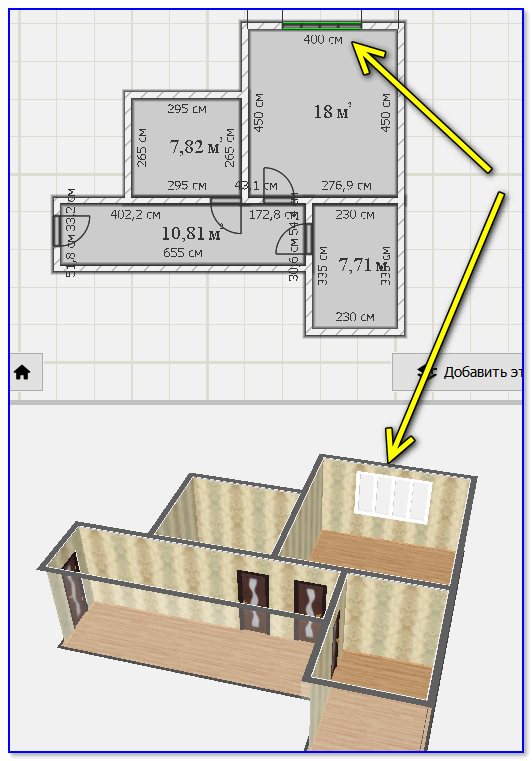
Окно появилось в дизайне!
Мебель, сантехника, светильники
Делается аналогично добавлению дверей и окон, за исключением одной детали.
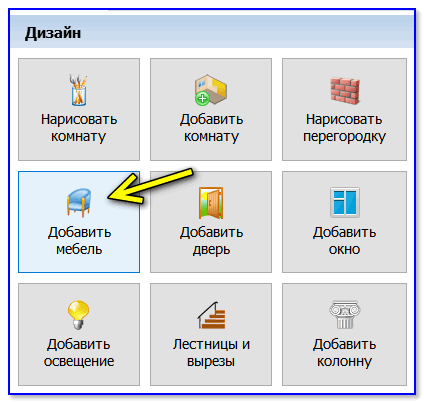
После того, как вы разместите что-то из мебели (например, кровать) — обратите внимание на небольшую желтую точку. Она позволяет повернуть кровать в любую из сторон (на 360 градусов).
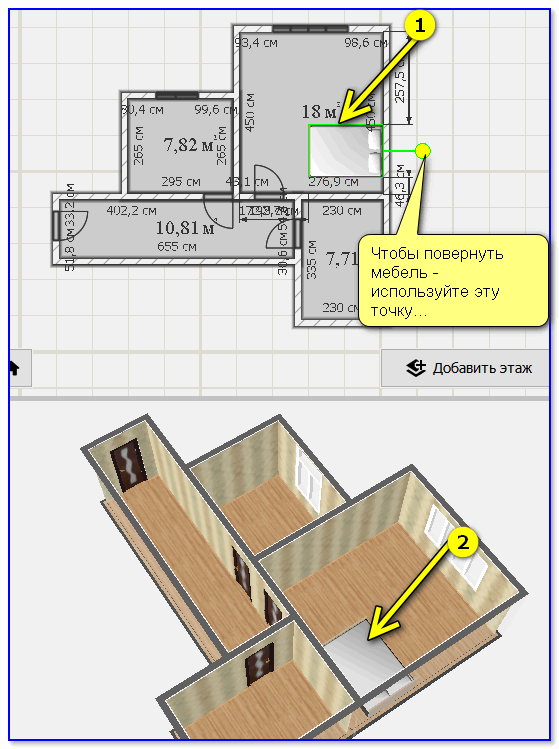
Чтобы повернуть мебель — используйте эту точку!
Кстати, в программе «Дизайн интерьера 3D» очень много различной мебели: шкафы, кровати, комоды, и т.д. Кстати, в этом же разделе находится и сантехника — просто нужно открыть выбор мебели для ванной комнаты.
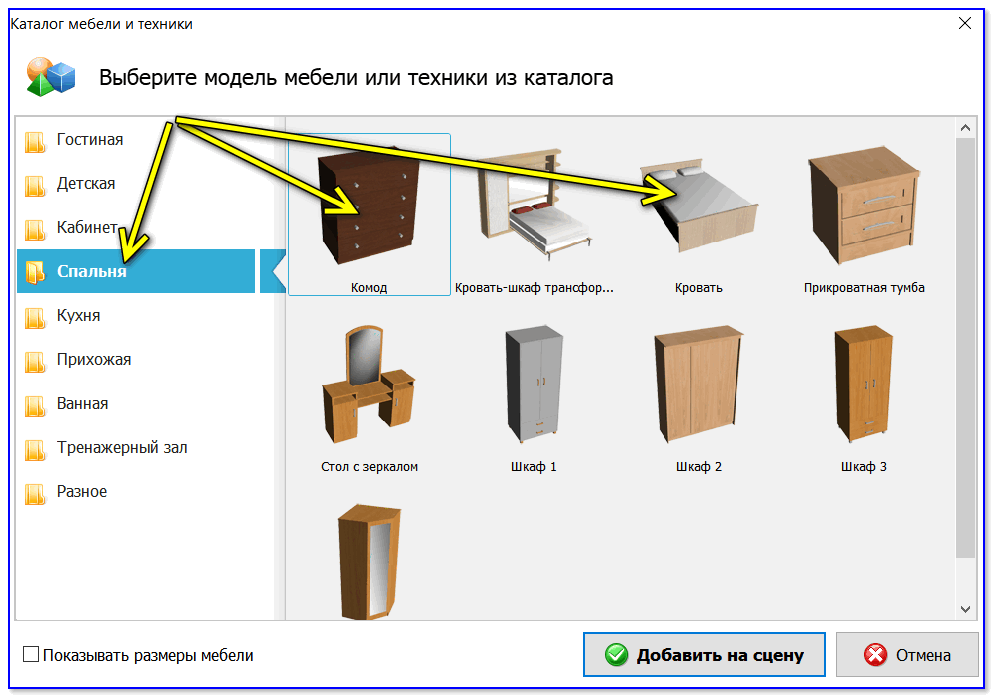
Спальня — выбор кровати (комода)
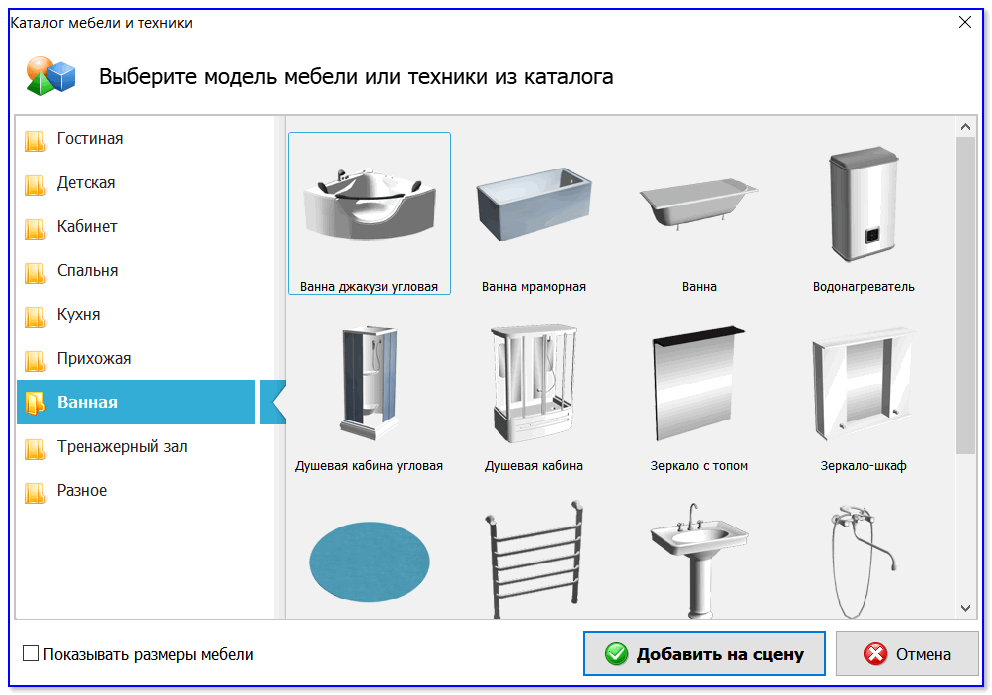
Мебель и сантехника для ванной
Как поменять размер мебели, ее цвет, отделку
Несмотря на большую коллекцию различной мебели и атрибутики в ПО «Дизайн интерьера 3D» — габариты какого-нибудь шкафа под одежду могут быть самыми разными и здесь программа позволяет задавать их вам вручную (что логично) .
Как поменять размер шкафа (для примера) : сначала делается двойной клик левой кнопкой мышки по нужному шкафу (на 2D макете), в меню справа появятся его свойства — останется указать его длину, высоту, глубину, материал и цвет. Как всё это меняется — вы сразу же видите на 3D макете.
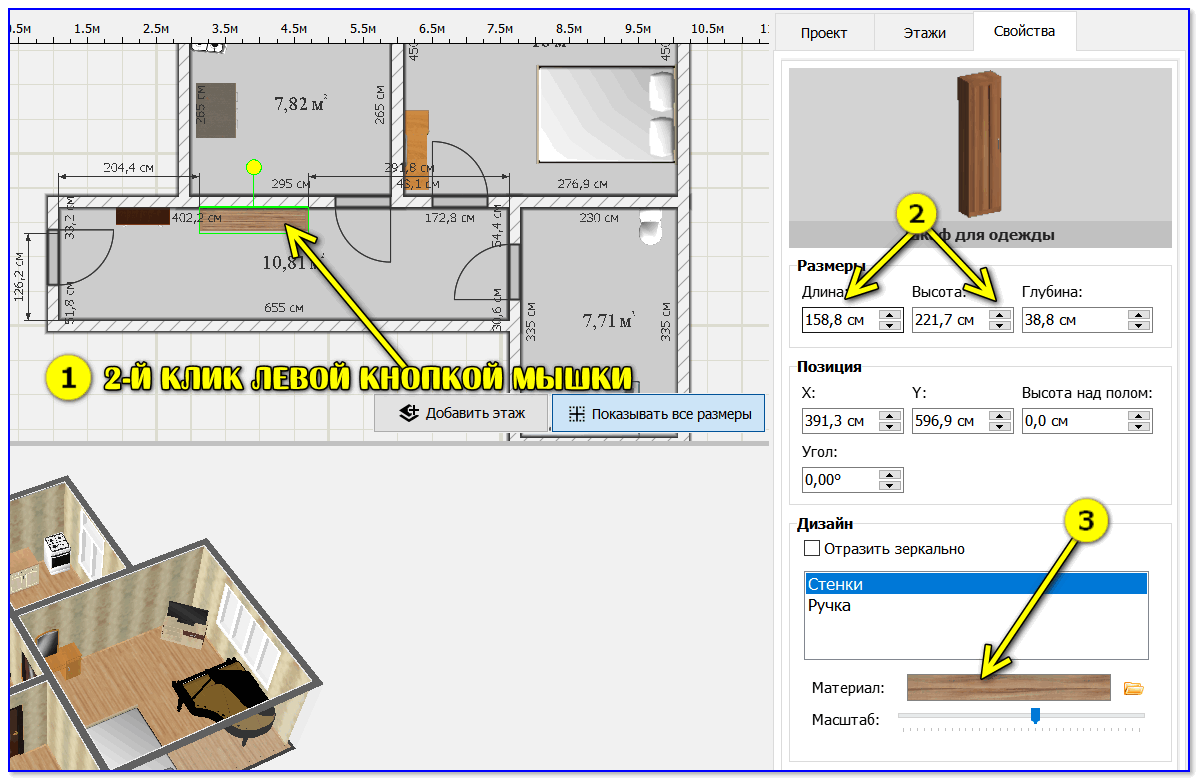
Изменяем шкаф под одежду
Кстати, материалов для мебели очень много: здесь и дерево, и ткань, и кожа, и метал. Да и самих расцветок наберется более сотни: орех, розовое дерево, ольха, и т.д.

Выбор материала и цветового оформления
Обратите внимание, как за 2-3 клика мышкой удалось изменить и размер шкафа, и его расцветку.

Было — стало (изменили шкаф)
ШАГ 4: выбор отделки стен, полов, потолка — цветовое оформление и материалы (обои, линолеум, ламинат и пр.)
И так, планировка квартиры нарисована, окна, мебель и двери расставлены — теперь можно перейти к ремонту (обоям, ламинату и пр.).
Как это делается : сначала выбирается нужная комната (например, зал в моем примере), после открываются его свойства в меню справа.
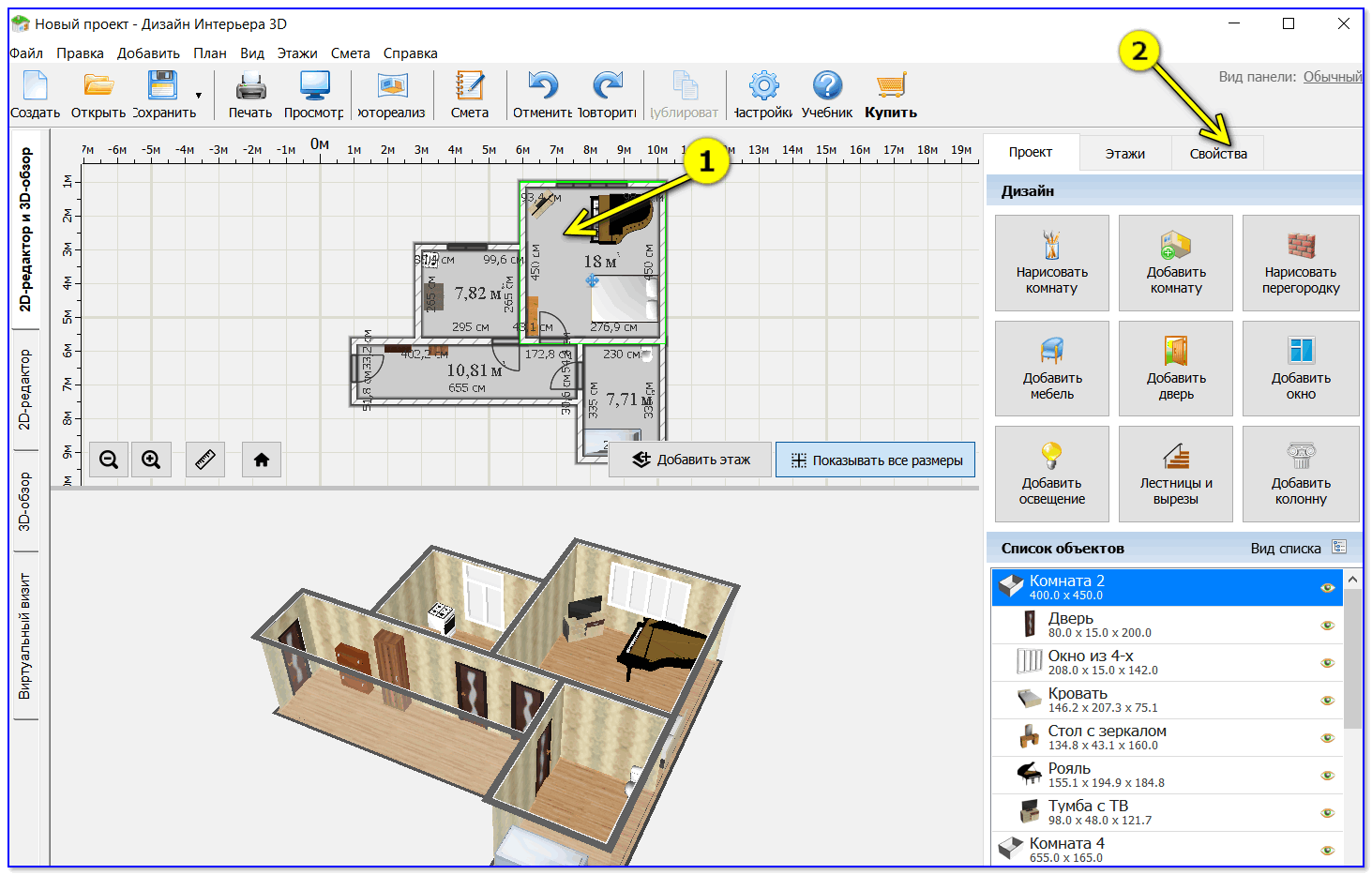
Выбираем комнату и открываем ее свойства
В свойствах можно поменять:
- высоту стен;
- задать материал отделки пола, потолка, стен;
- задать цвет и тип обоев, ламината, линолеума и т.д. (в зависимости от вашего выбора).
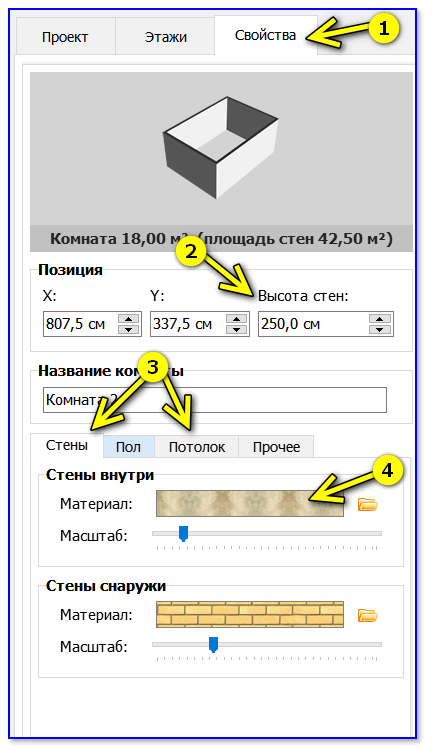
Материал отделки стен
Что касается материала и расцветок: то здесь есть где разгуляться. Просто взгляните на 2 скриншота ниже.
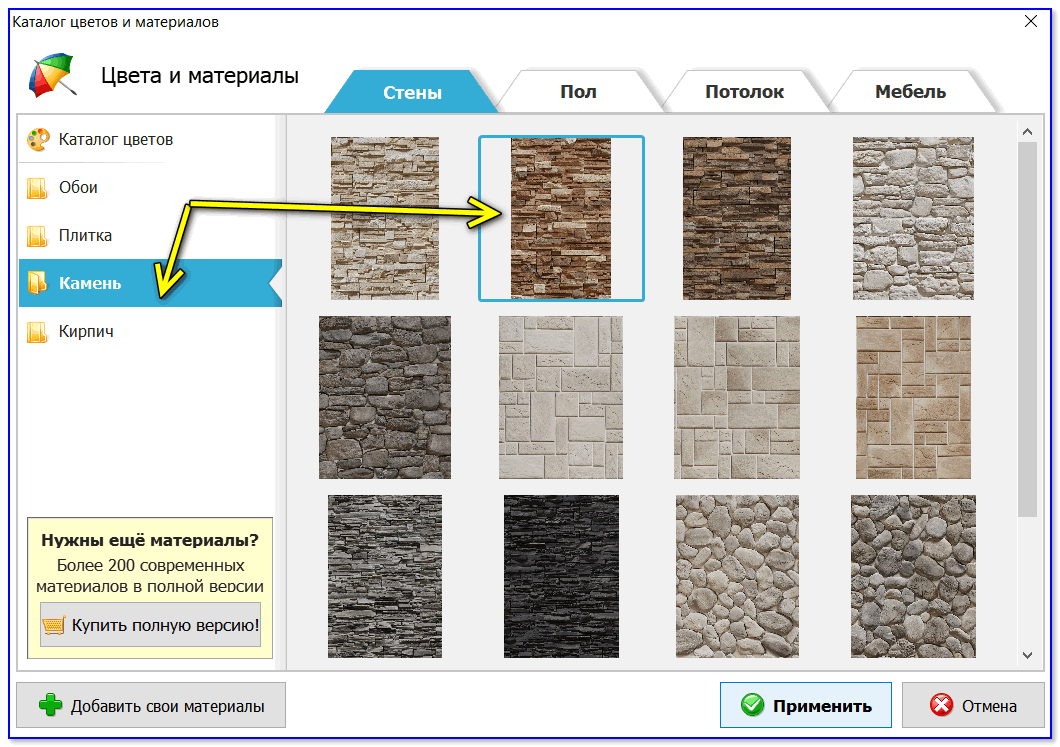
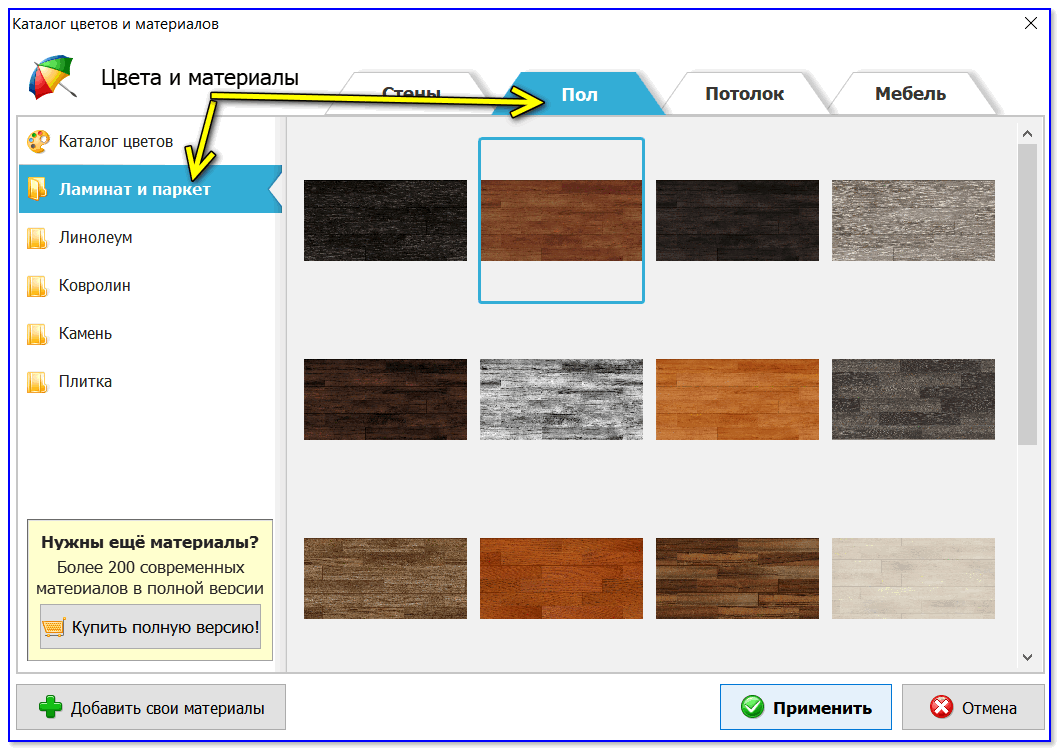
Ламинат и паркет (пол)
Зал был мной изменен буквально за 1-2 мин. до неузнаваемости.
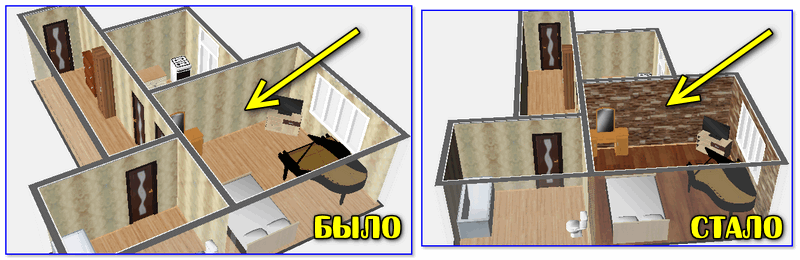
Что было и что получилось
Разумеется, аналогично нужно задать интерьер для каждой из комнат. ☝
ШАГ 5: просмотр готового проекта, визуализация, сохранение
Когда ваш проект будет готов — вы можете не только просматривать 3D модель, но и как бы посмотреть на ремонт своими глазами, т.е. оказаться в этом помещении (некая визуализация).
Для этого обратите внимание на кнопку в нижней части окна «3D-обзор помещений» — нажав на нее, вы измените режим отображения редактора и сможете воочию посмотреть на квартиру в любой ее точки.
Примечание : на 2D макете у вас появится камера (это ваши глаза ) — просто перемещайте ее по квартире и наблюдайте как оно всё выглядит.
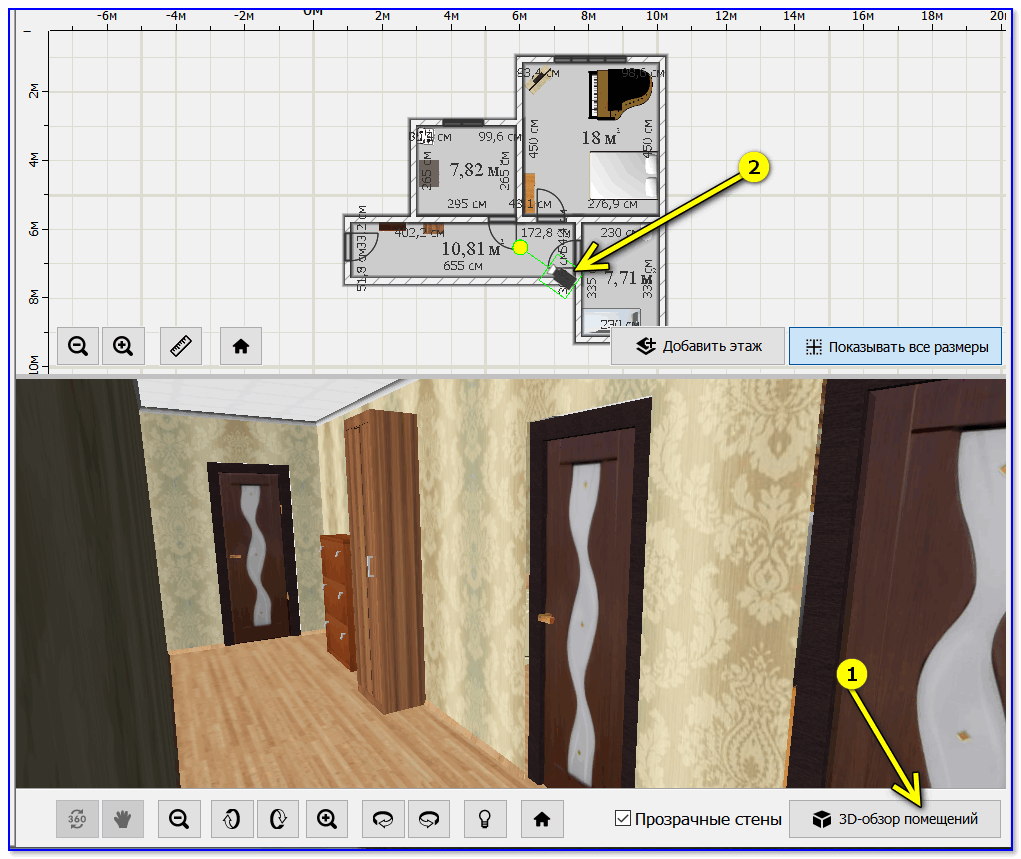
Ну и на последок: не забудьте сохранить проект. Кстати, в этом плане программа достаточно гибкая: позволяет сохранить всё, что вы нарисовали в PDF, изображение, экспортировать в 3D редакторы, и даже создать смету на ремонт (последними штуками я не пользовался. ) .
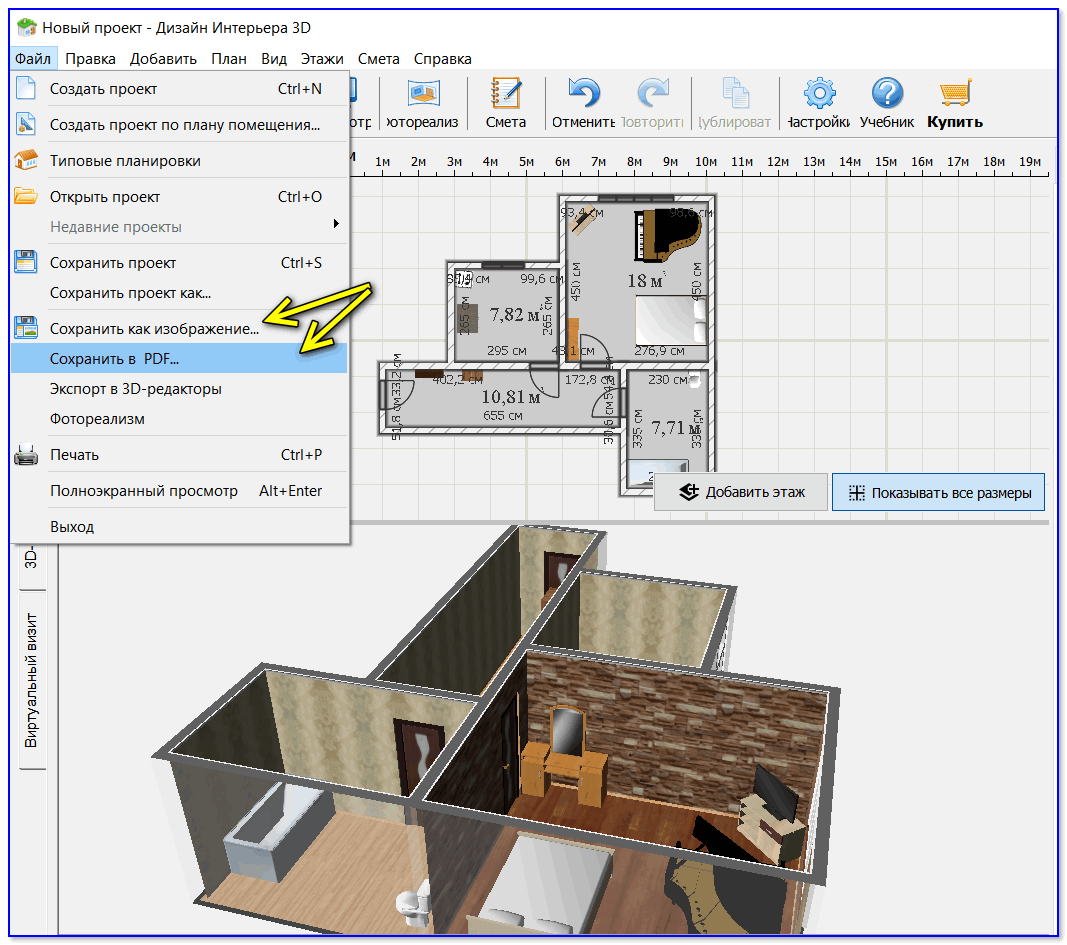
Вывод : в целом, на всё про всё может уйти 20-30 мин. времени. От пользователя требуется-то нажимать ЛКМ, указывать размеры, расцветку и менять свойства.
Еще не много (∼несколько лет) , и с большинством программ сможет управиться любой пользователь ПК. Многие профессии могут исчезнуть. Однако, тенденция.
На сим сегодня всё.
Первая публикация: 19.11.2019
Как нарисовать комнату — поэтапная инструкция для детей. Обзор простых идей, как рисовать комнату с мебелью

Перспектива — это техника рисования, которая показывает объекты во всей их трехмерной красоте даже на плоском листе бумаги или холсте.

Художники и архитекторы используют три разных типа перспективы, чтобы передать глубину и пространство в своей работе.
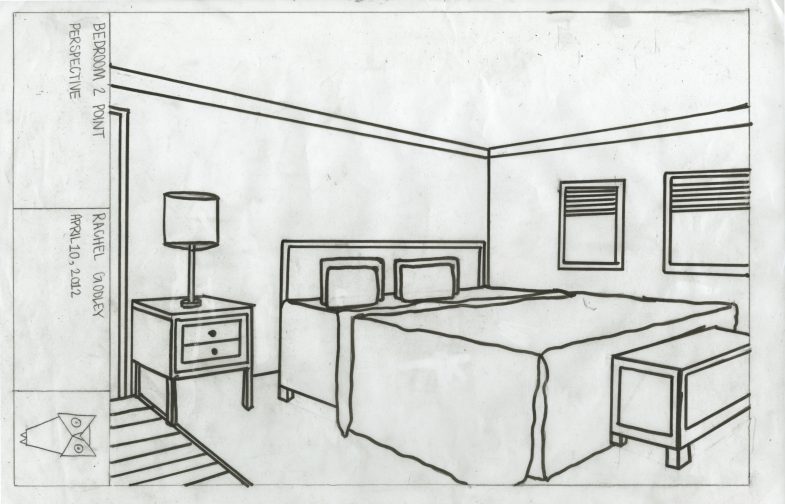
Рисование в одноточечной перспективе может показаться сложным процессом, однако уровень мастерства достигается за счет проб и ошибок.
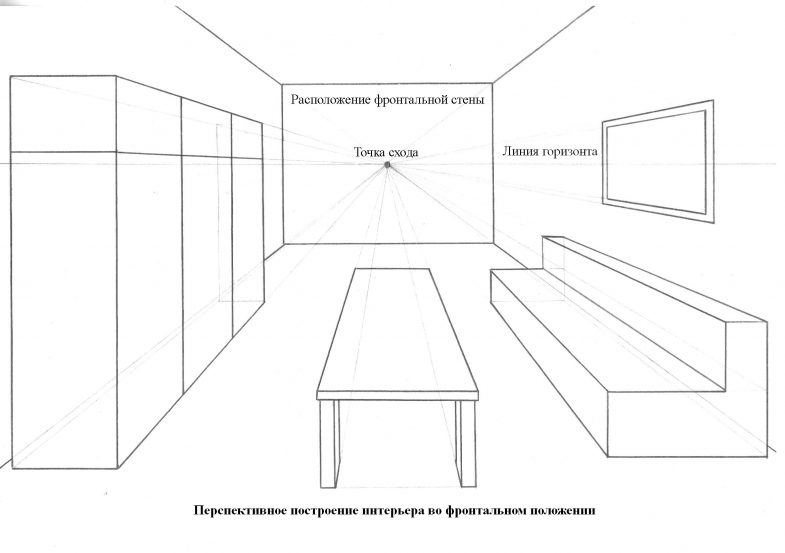
Сейчас можно рассмотреть все варианты того, как нарисовать комнату карандашом начинающему.

Краткое содержимое статьи
- Условия, которые нужно знать
- Как нарисовать свою комнату
- Профессиональное рисование комнаты
- Рисуем основу комнаты
- Добавляем предметы
- Рисуем детали комнаты
- Добавляем кровать и окно
- Фото рисунков комнаты
Условия, которые нужно знать
Есть три составляющие перспективы, о которых должен знать каждый начинающий художник или архитектор, чтобы понимать, как нарисовать комнату легко и без лишних правок.

Рассмотрим их в деталях:
- Горизонт (точнее перпендикулярная линия) — отмечается тонкой полосой на уровне глаз зрителя или художника. Можно ее разместить в любом месте на странице холста или обычного листа.
- Точка схода — это начало на линии горизонта, где встречаются все параллельные.
- Ортогональные линии — диагонали, которые художники взяли из геометрии. На деле, они часто являются воображаемыми, в редких случаях их переносят тонким карандашом так, чтобы их было почти не видно. Именно они помогают достичь эстетики в точечном рисунке.

Даже если сейчас эти составляющие кажутся не важными, в процессе рисования они будут играть главную роль.
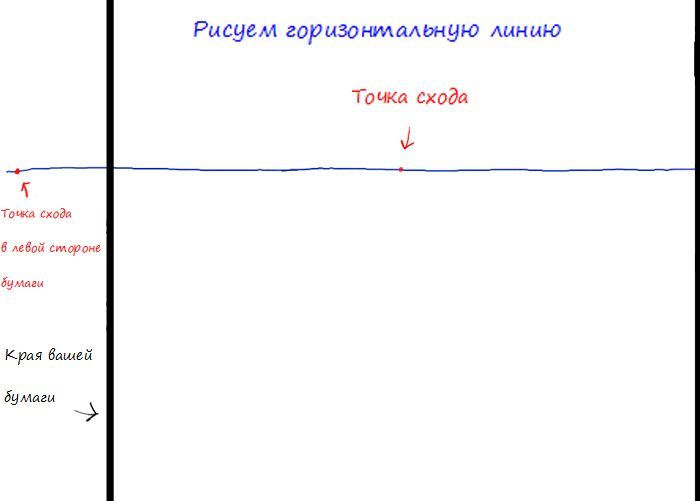
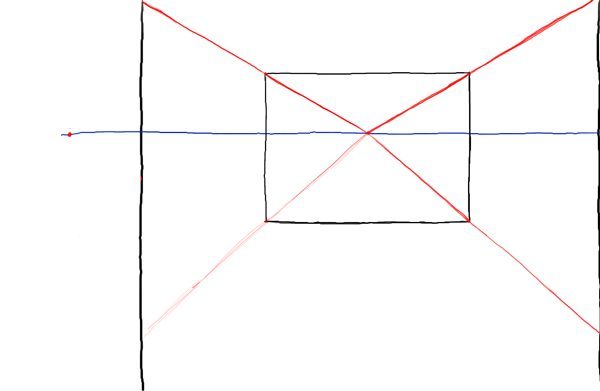
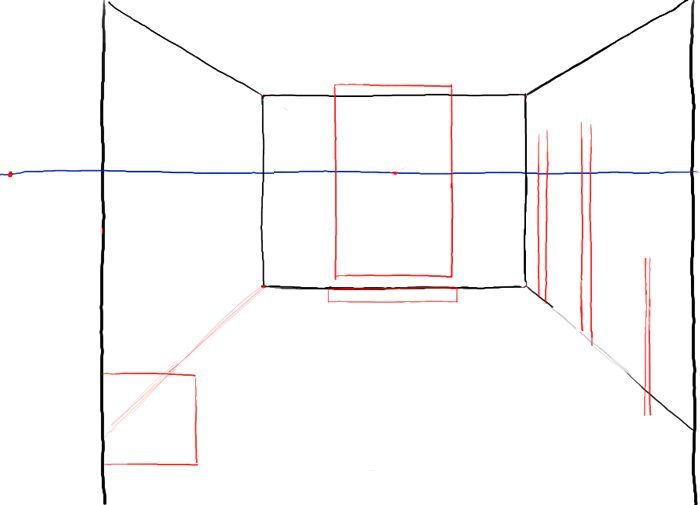
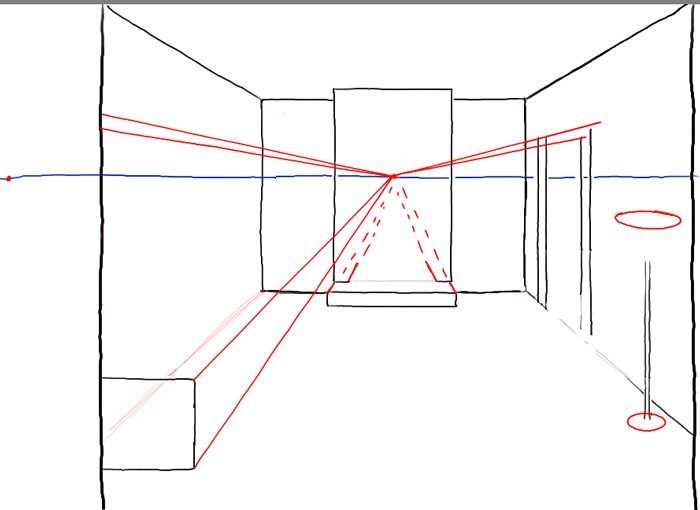
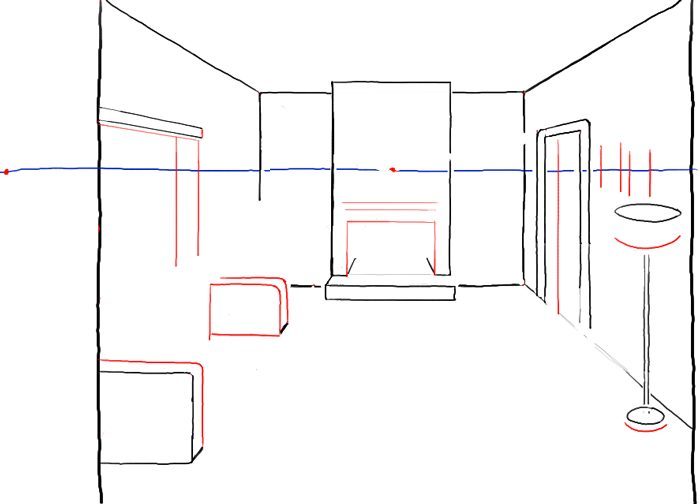
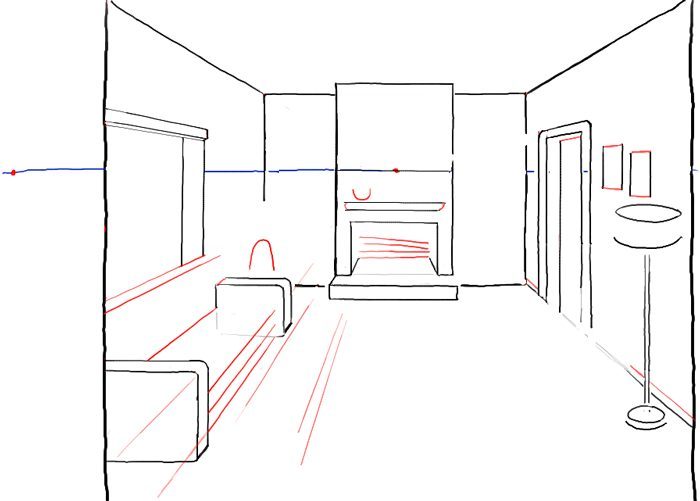
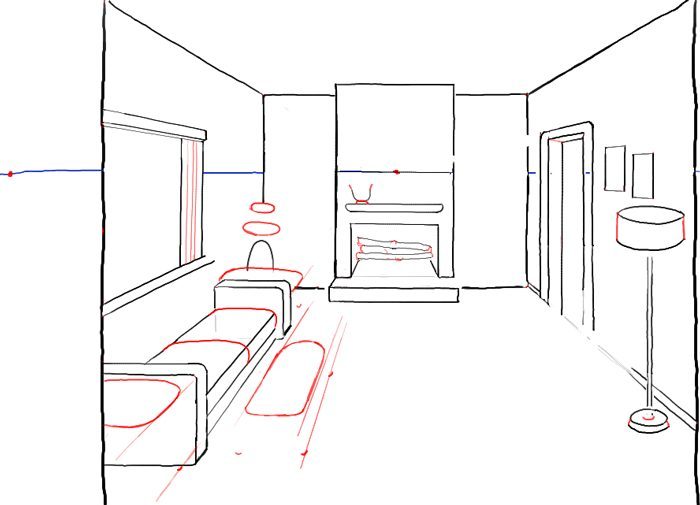
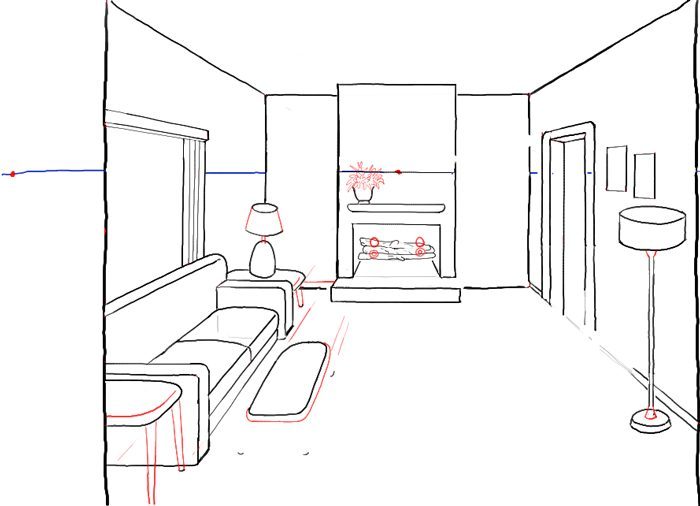


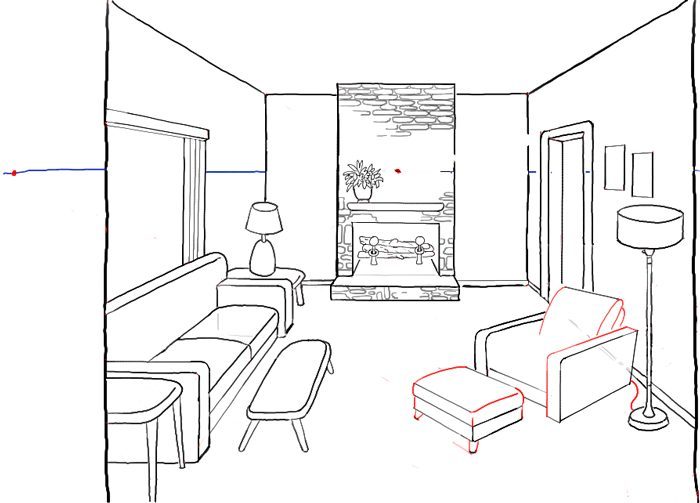
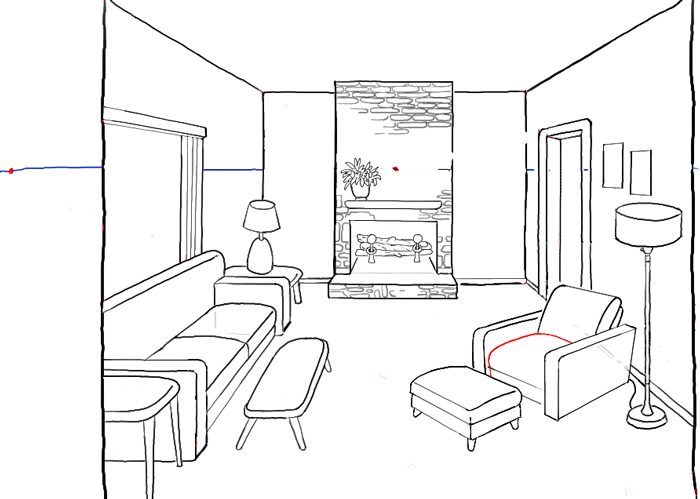

Как нарисовать свою комнату
Перед работой нужно обязательно осмотреться по сторонам, выяснить, какую форму имеет помещение.
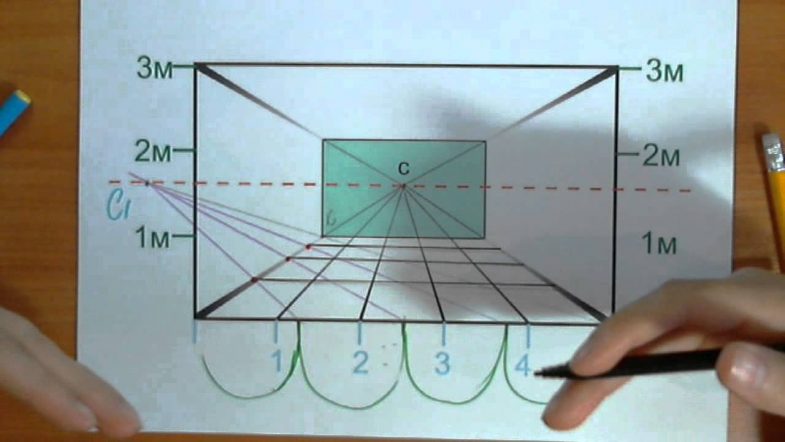
Далее можно начинать рисовать поэтапно карандашом пространство:
- Сначала проводят линию горизонта — лучше это сделать ближе к середине страницы.
- Затем нужно нарисовать заднюю стену комнаты, используя только те же линии.
- Какой именно она будет (квадратной, треугольной или прямоугольной), художник решает сам.
- Главное не делать фигуры слишком большими, так как нужно оставить место для дополнительной мебели и предметов.
- Также нужно не забывать про расстояние для потолка и пола.
- Далее следует определить точку схода — нужно добавить точку схода в любом месте комнаты вдоль линии горизонта.
- Обязательно на рисунок смотрят со стороны зрителя.
- После этого можно приступить к стенам — в любой точке одной из ортогоналей рисуется новый прямоугольник.
- В этом случае художник задействует вертикали и горизонтали, которые будут пересекаться в одной точке.

Черновик комнаты готов, далее пространство «обставляют» мебелью и другими деталями, следуя правилам перспективы. Эта пошаговая инструкция для детей поможет быстро освоить навык перспективы.

Профессиональное рисование комнаты
Если мастер собирается рисовать на бумаге, обязательно нужно вычерчивать светлые линии, которые легко стереть. Для этих целей выбирают тонкий карандаш НВ (твердо мягкий вариант).
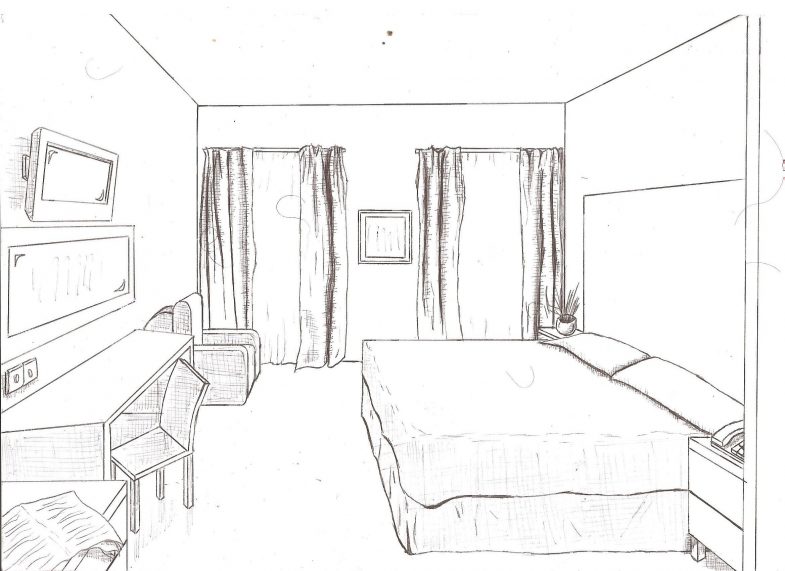
Сейчас можно рассмотреть основные шаги мастер-класса для начинающих, которые помогут нарисовать небольшой проект для своей жилой площади.

Рисуем основу комнаты
Основа или набросок начинается с вычерчивания линии горизонта (желательно это делать с помощью линейки). Обязательно нужно помнить об уровне глаз.
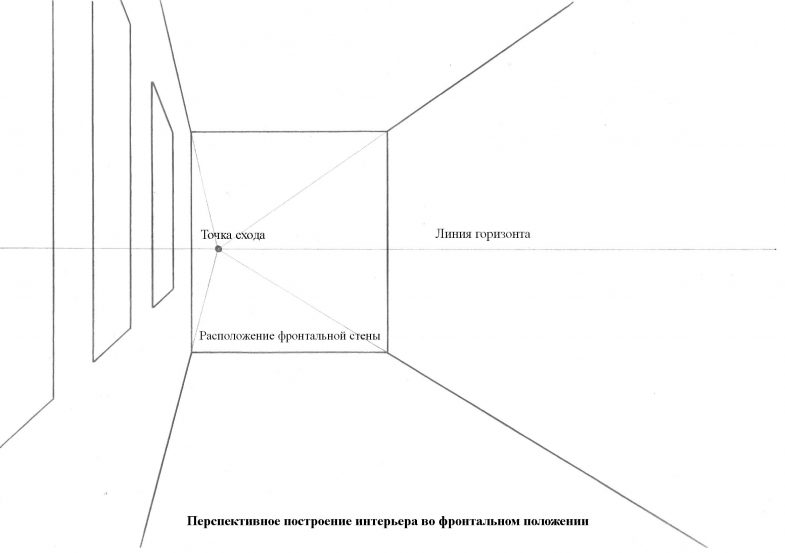
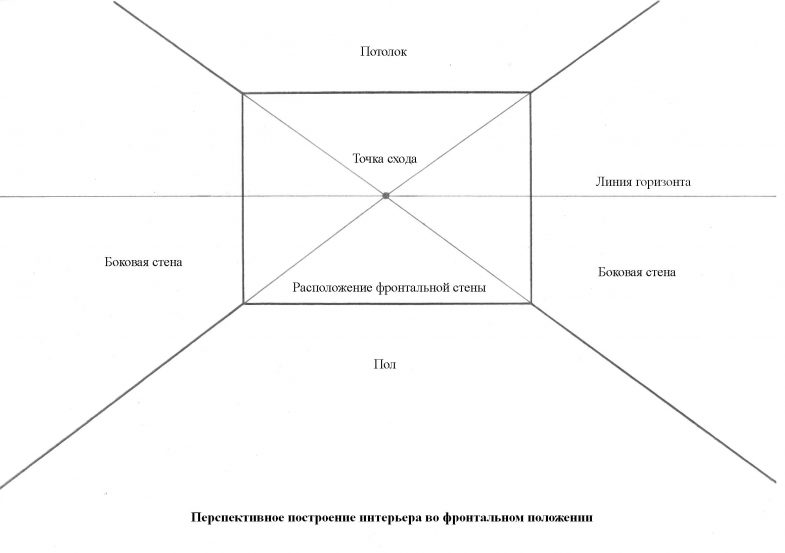
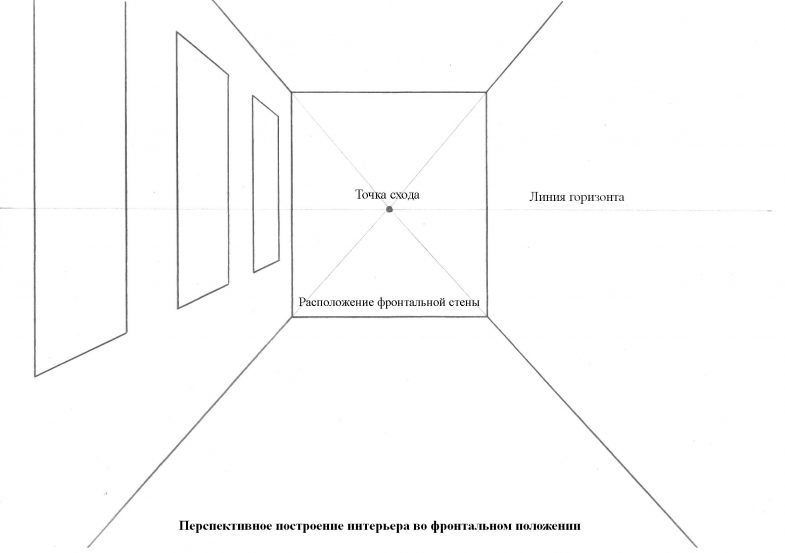
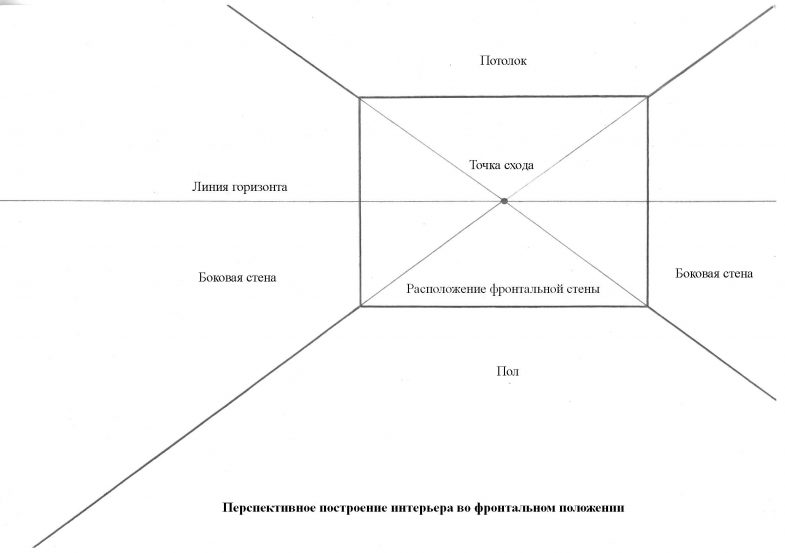

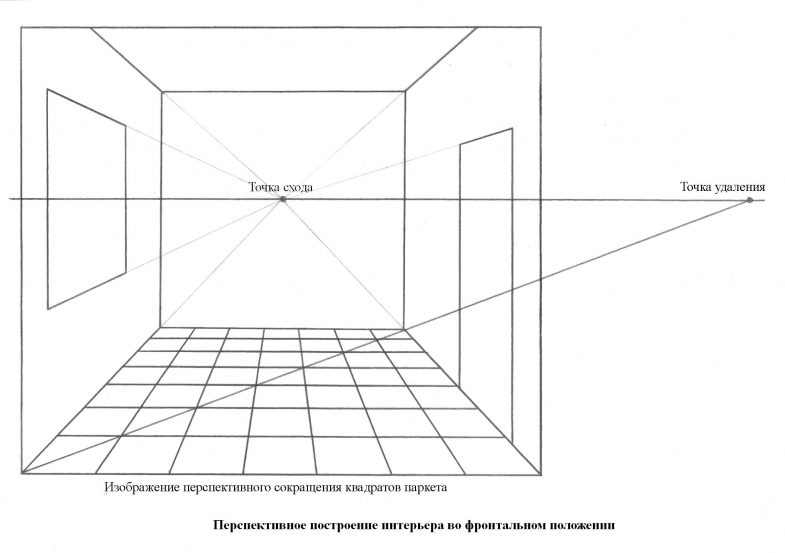
Стоит напомнить, что это линия с точки зрения зрителя по отношению к сцене (также известна как линия горизонта). Точку схода определяем прямо на этом горизонте, сосредоточив ее ровно посередине.

Как красиво нарисовать остальные детали:
- Затем следует вычертить заднюю стену (в данном случае это простой прямоугольник).
- От точки схода чертим прямые линии, проходящие через каждый угол этой фигуры до краев области рисования.
- После того, как мастер закончил наносить направляющие, он стирает линии перспективы внутри фигуры, оставляя только линию горизонта.

Важно! На всех этапах нужно использовать профессиональный карандаш средней мягкости. В этом случае ошибочные линии легко можно будет удалить.

Добавляем предметы
Чтобы правильно разместить все объекты, полностью нужно вытянуть форму каждого объекта, даже если он будет частично закрыт другой мебелью или статуэткой в комнате.
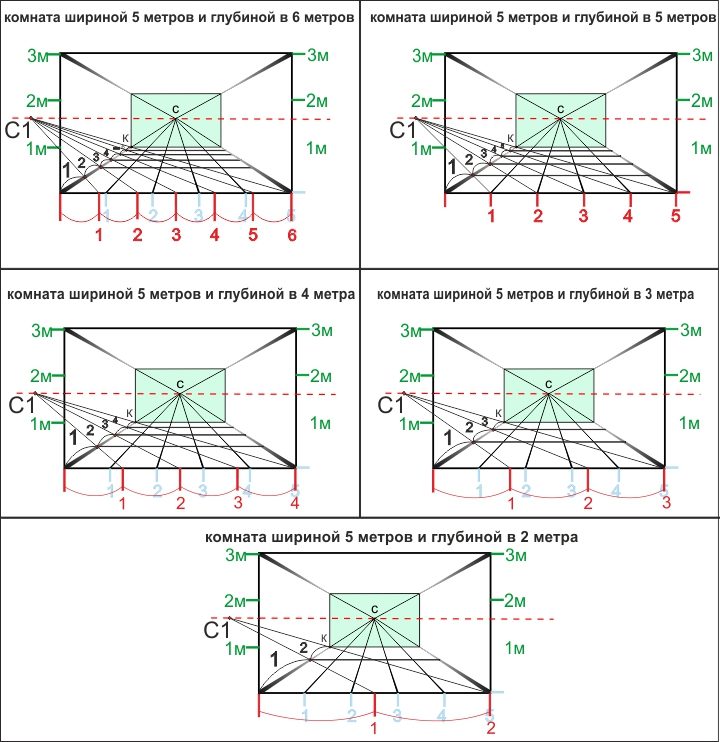
Начать стоит с рисования предметов / мебели в задней части комнаты.
- Для этого в конкретных примерах просто нужно рисовать сначала лицевую сторону объекта, а затем спроецировать линии перспективы на каждый угол отдельно.
- После этого нужно сформировать заднюю часть по линиям перспективы.
- Далее продолжаем рисовать общие формы другой мебели в комнате, пока все объекты не будут расставлены по перспективе. Не стоит рисовать детали сразу.
- Сначала нужно правильно разместить все основные формы, чтобы избежать необходимости стирать / удалять.

Несмотря на то, что карандаш легко удаляется, работа все равно рискует быть эстетически неаккуратной.

Рисуем детали комнаты
В этом шаге нужно использовать перспективные ориентиры, чтобы разместить детали на мебели.

Простая техника рисования:
- Чтобы нарисовать двери на шкафу (или правильно разместить разделительную линию между ними), нужно нарисовать на них фигуру «x», идущую от одного угла к другому напротив. Там, где они пересекаются, будет линия раздела между дверным проемом;
- Чтобы разместить дверцы на шкафу, можно сначала нарисовать на них небольшой прямоугольник в перспективе.

По углам прямоугольника рисуют детали, где крепятся ручки.

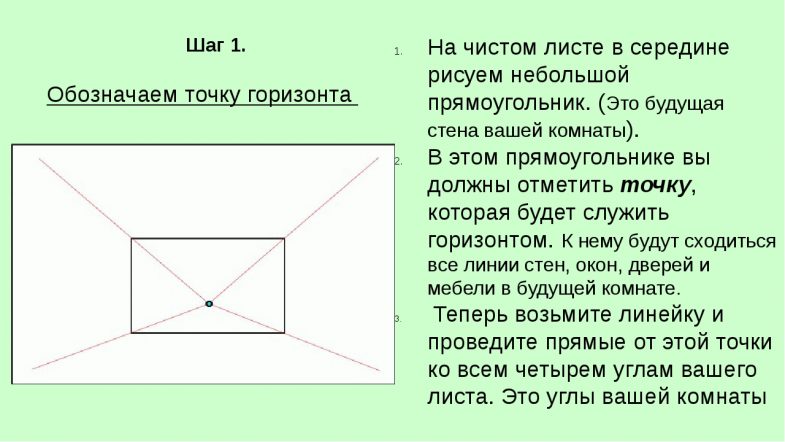

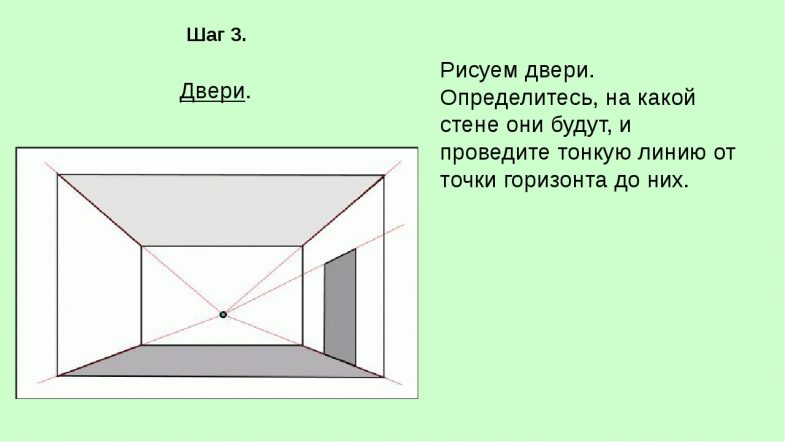
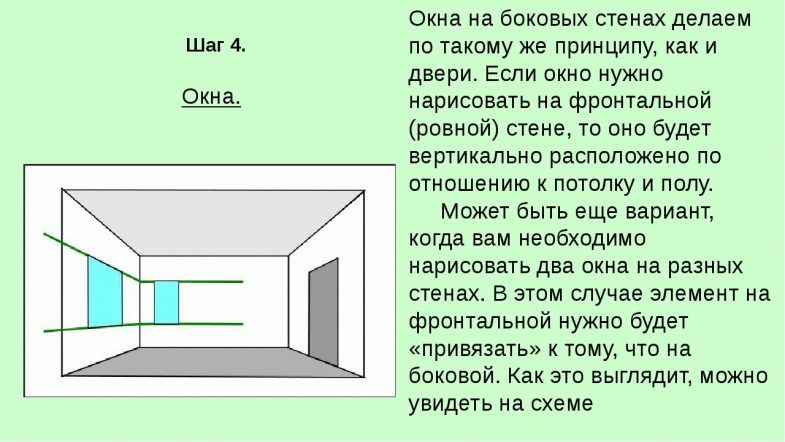



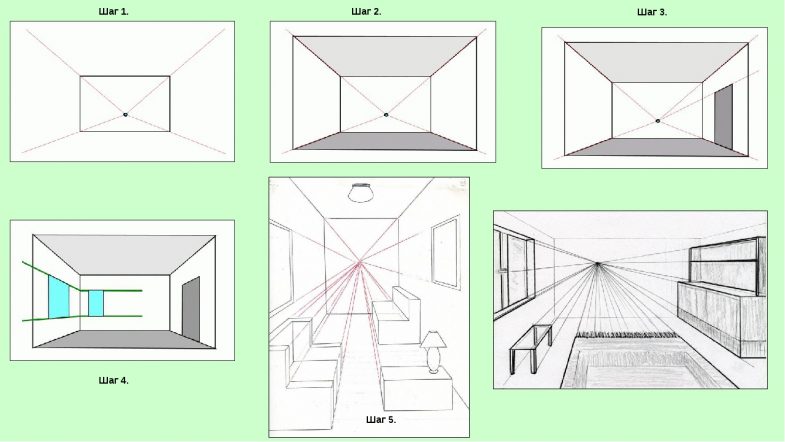
Добавляем кровать и окно
Исходя из формы заполнителя прямоугольной призмы (3d прямоугольник) рисуем кровать. Закругляем углы и вычерчиваем складки. Наконец можно приступить к окнам и шторам.
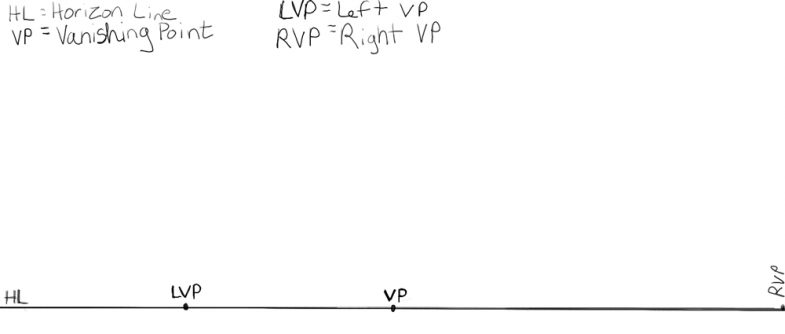
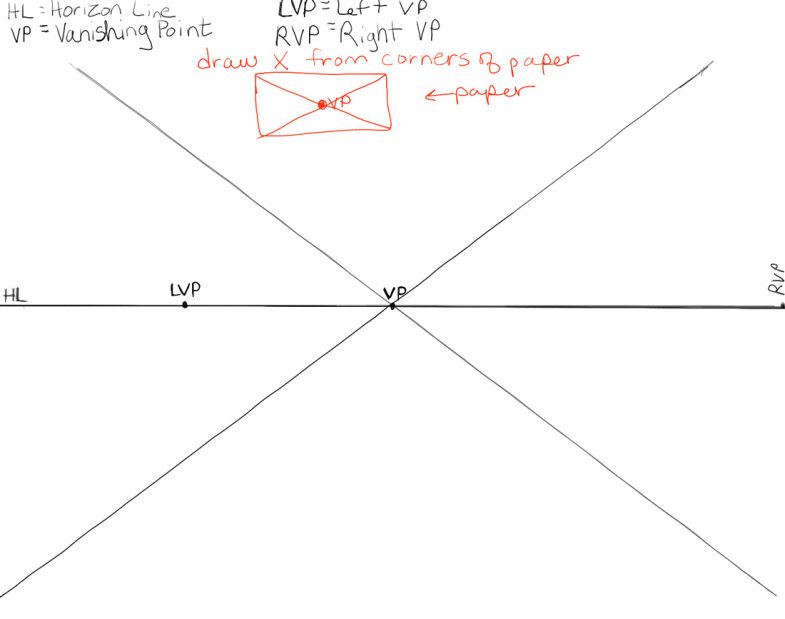

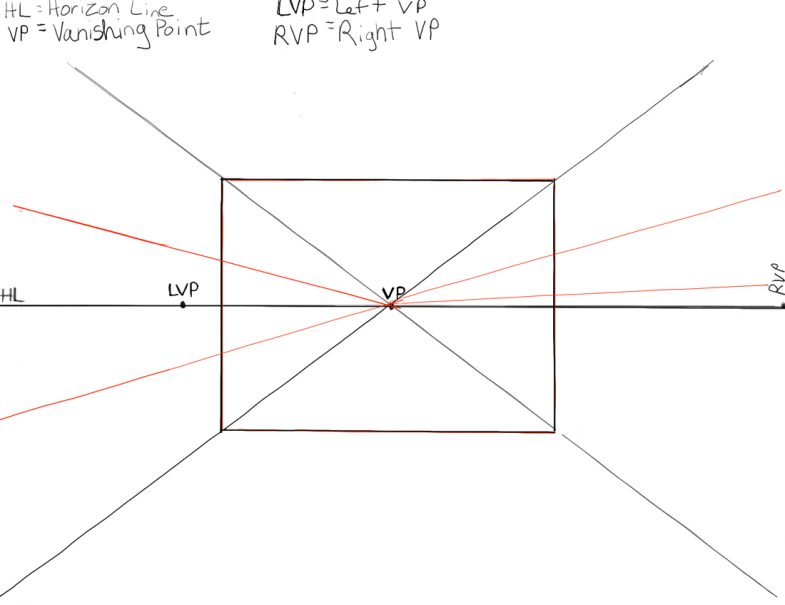
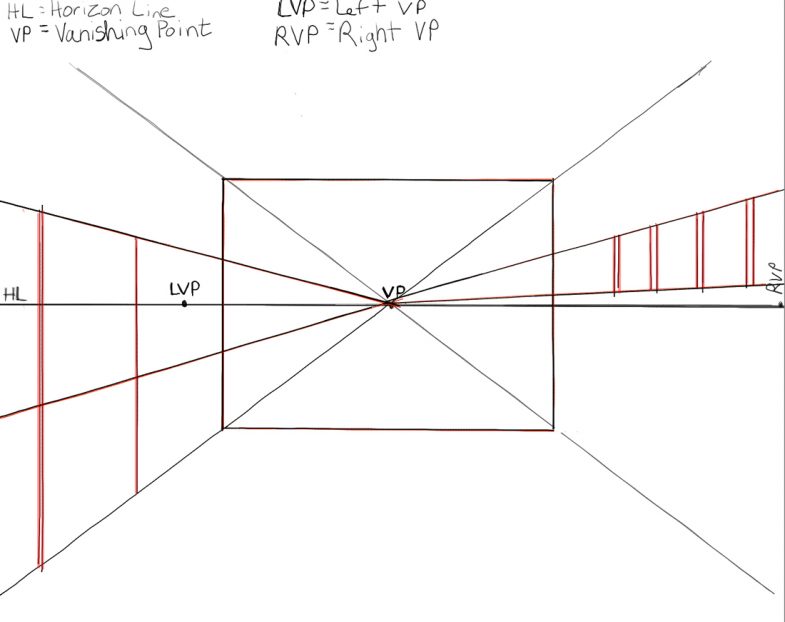

Поскольку окно и шторы на самом деле не требуют рисования перспективы, в этом случае можно просто нарисовать их такими, какими вы их видит художник. Это была основная информация о том, как просто нарисовать свою комнату или небольшое помещение.
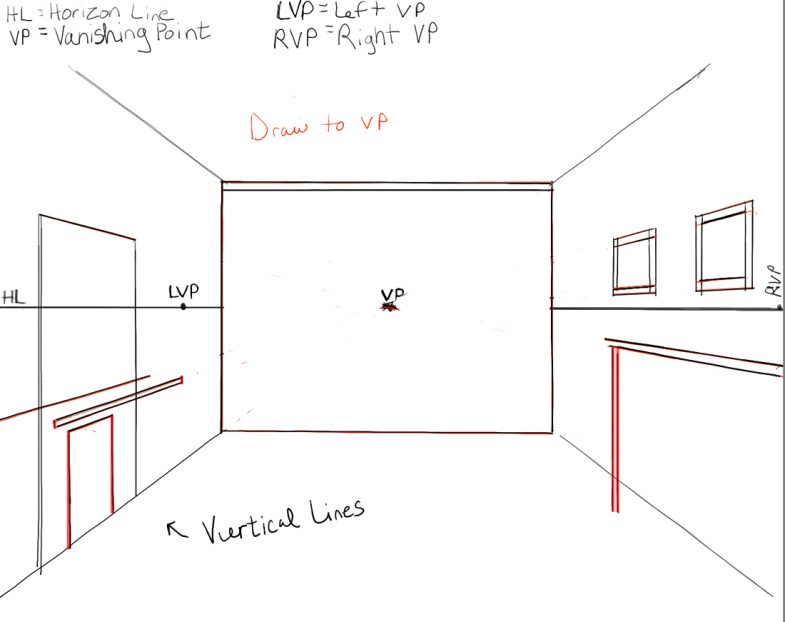
Как показала долгая практика, процесс изучения перспективного рисования занимает большое количество времени.

Сначала художник использует линейку и ластик, затем старается вырисовывать линии самостоятельно.

Без понимания перспективы, рисовать более сложные картины или сюжеты не получится. Даже если мастер планирует рисовать обычную мангу или аниме, то без опыта — рисунки будут получаться менее реалистичными.
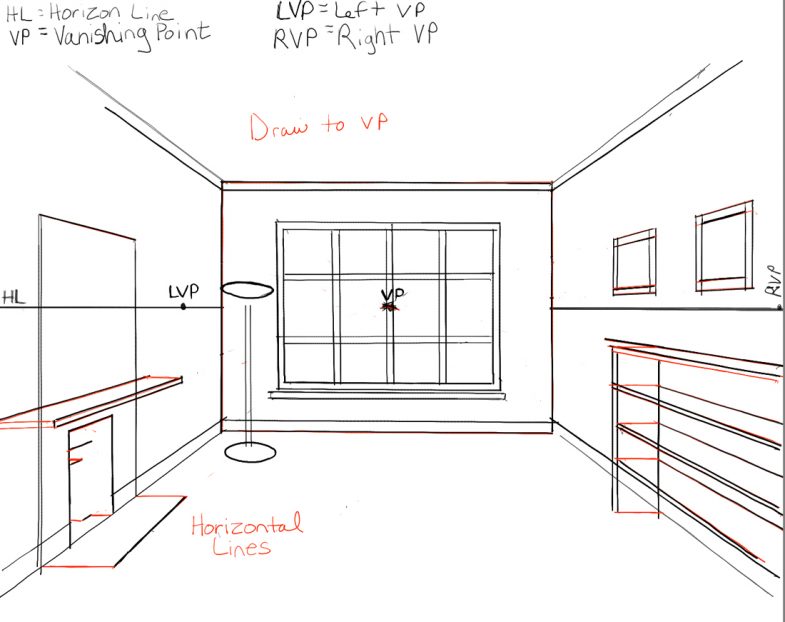
Выделенные советы помогут начинающему нарисовать комнату поэтапно, придав ей объем и реализм.
Источник https://lafoy.ru/8-besplatnyh-programm-dlya-dizayna-interera-596
Источник https://ocomp.info/sozdat-dizayn-interera-3d.html
Источник https://gidpodelok.ru/kak-narisovat-komnatu/



